The „Shazam“ programa yra puiki dainų atpažinimo priemonė. Tiesiog bakstelėkite programą, ji klausys grojamos dainos ir pateiks išsamią informaciją apie melodiją. „Shazam“ siūlo nuostabią funkciją „Auto Shazam“, kad galėtumėte užfiksuoti šiuo metu grojamą dainą nepakeldami nė piršto.
Štai kaip veikia „Auto Shazam“, jos privalumai ir trūkumai bei kaip jis susisiekia su „Shazam“.
Kiti muzikos straipsniai:
- 17 Apple Music patarimų, kurie nustebins jūsų klausymosi pasaulį
- Kaip peržiūrėti dainų žodžius „Apple Music“ sistemoje „iOS“, „Mac“ ir „Apple TV“.
- Šie 10 geriausių sparčiųjų klavišų sustiprins jūsų „Apple Music“ patirtį
Turinys
- Kas yra „Auto Shazam“?
-
Kaip įjungti „Auto Shazam“?
- Įjunkite „Auto Shazam“ naudodami „3D Touch“.
- „Shazam“ programoje įjunkite „Auto Shazam“.
- Kaip veikia „Auto Shazam“?
- Kur yra Shazam dainos?
- Ar „Auto Shazam“ įjungimas turi įtakos mano akumuliatoriaus veikimo laikui?
- Kiek duomenų sunaudoja „Auto Shazam“?
- Kaip išjungti „Auto Shazam“?
-
Ar naudositės Auto Shazam?
- Susiję įrašai:
Kas yra „Auto Shazam“?
„Auto Shazam“ yra funkcija „Shazam“ programa kuri automatiškai užfiksuoja dainas. Taigi, užuot ieškoję telefono, atidarę „Shazam“ ir bakstelėję, kad atpažintų dainą, „Auto Shazam“ gali užfiksuoti melodiją už jus. Ir jums nereikia nieko daryti.
Kaip įjungti „Auto Shazam“?
Yra du būdai, kaip įjungti „Shazam“ „Auto Shazam“ funkciją.
Įjunkite „Auto Shazam“ naudodami „3D Touch“.
- Bakstelėkite ir palaikykite „Shazam“ programa savo iPhone.
- Bakstelėkite Auto Shazam iš meniu.
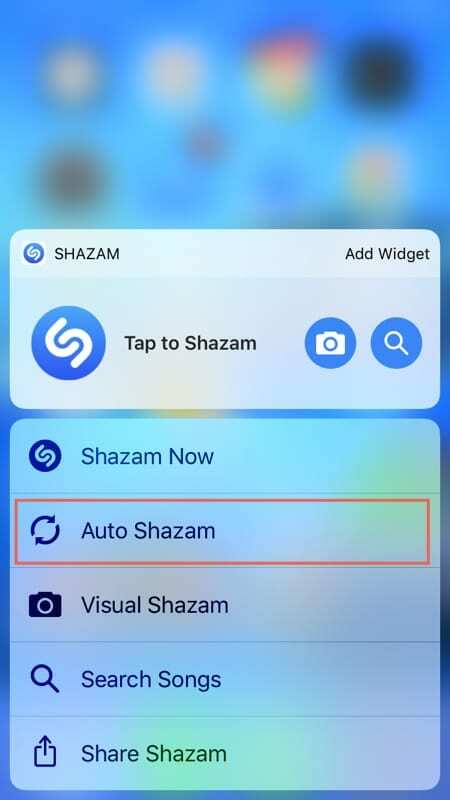
„Shazam“ programoje įjunkite „Auto Shazam“.
- Atidaryk „Shazam“ programa.
- Bakstelėkite ir palaikykite didelis mygtukas centre, kad įjungtumėte „Auto Shazam“.
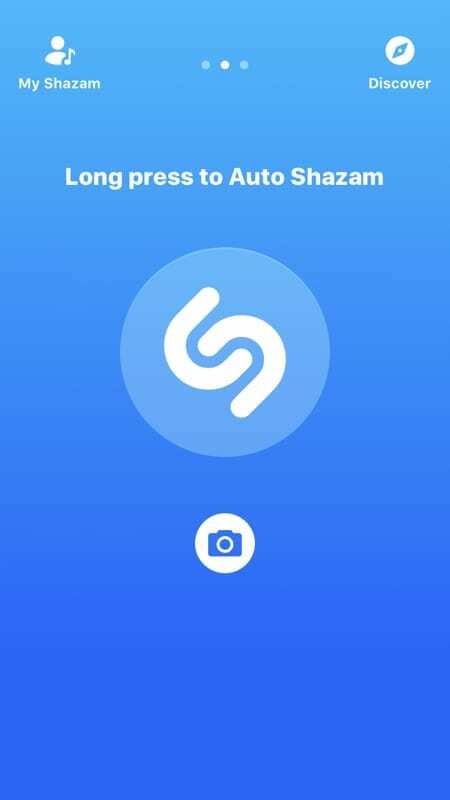
Kaip veikia „Auto Shazam“?
Įjungę „Auto Shazam“, „iPhone“ ekrano viršuje pamatysite raudoną juostą su užrašu „Shazam“. Tai akivaizdus rodiklis, kad funkcija įjungta, jei nesate tikri.
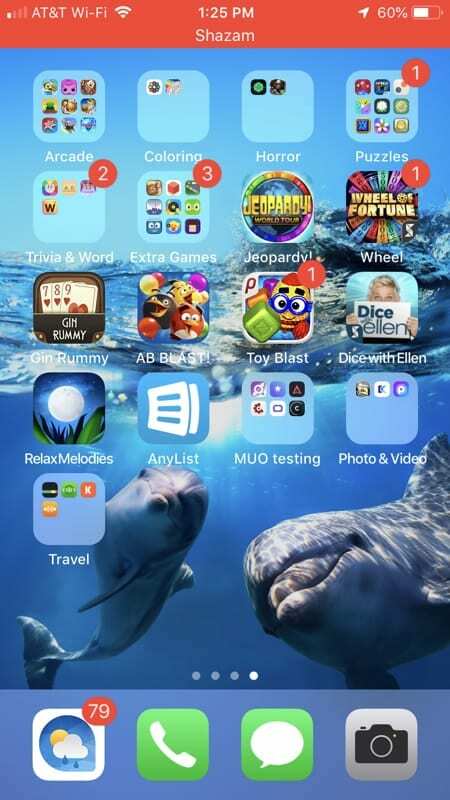
Kai įjungtas „Auto Shazam“, jis ir toliau fiksuos šalia jūsų leidžiamas dainas, kaip tai daro „Shazam“ programa, kai paliečiate jos mygtuką.
Kur yra Shazam dainos?
Jei norite gauti informacijos apie dainą, tiesiog palieskite raudoną juostą, kai funkcija įjungta. Bus atidaryta „Shazam“ programa ir galėsite eiti į Mano Šazamas > Shazams pamatyti užfiksuotas dainas. Jie bus sugrupuoti pagal datą ir bus rodomi „Auto Shazam“.
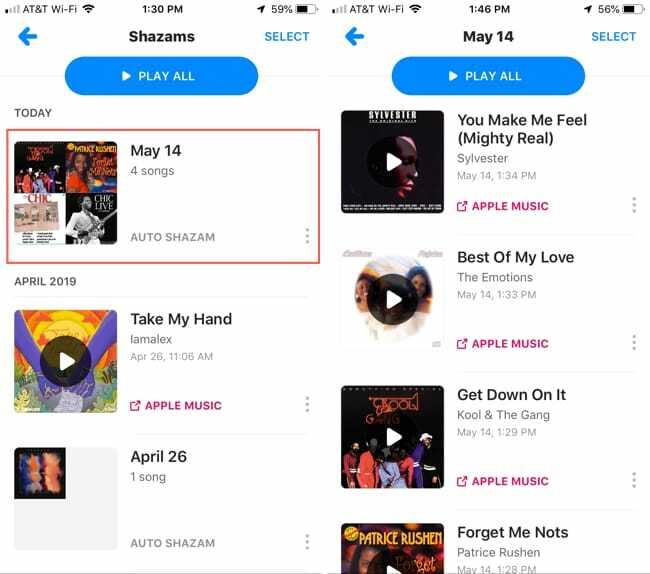
Taip pat ekrane pamatysite įspėjimą iš „Auto Shazam“, kuris parodys šiuo metu grojamą dainą, kai tik ji bus atpažinta. Galite bakstelėti jį vietoj raudonos juostos ir pateksite tiesiai į išsamią dainos informaciją „Shazam“.
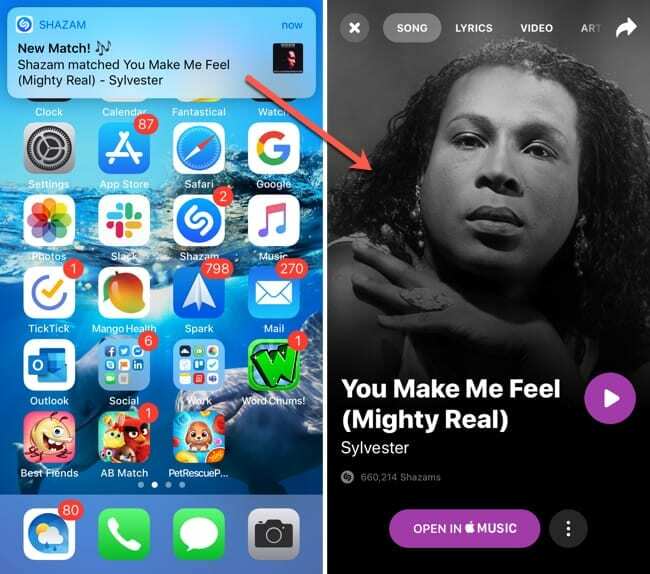
Ar „Auto Shazam“ įjungimas turi įtakos mano akumuliatoriaus veikimo laikui?
„Auto Shazam“ įjungimas paveiks „iPhone“ akumuliatoriaus veikimo laiką, nors sunku pasakyti, kiek. Tai taip pat priklausys nuo to, kiek kitų programų veikiate fone.
Anot Shazam:
„Auto Shazam“ buvo optimizuotas, kad būtų kuo efektyvesnis. Jis automatiškai išsijungs, kai akumuliatoriaus įkrova nukris iki 20%, ir vartotojas bus įspėtas.
Ir…
Jei paliksite įjungtą, „Auto Shazam“ automatiškai išsijungs maždaug po 6 valandų.
Kiek duomenų sunaudoja „Auto Shazam“?
Shazam teigia kad įrašytas garsas naudoja mažą bitų spartą. Duomenų kiekis priklauso nuo to, kiek „Shazam“ užfiksuojama ir kiek muzikos juntama aplink jus „Auto Shazam“ seanso metu.
Kad būtų saugu, protingiausia naudoti „Auto Shazam“, kai esate prisijungę prie „Wi-Fi“.
Kaip išjungti „Auto Shazam“?
Jei baigsite naudoti „Auto Shazam“, jis automatiškai išsijungs po šešių valandų, kaip nurodė „Shazam“. Tačiau „Auto Shazam“ galite išjungti ir rankiniu būdu.
Bakstelėkite arba raudona juosta arba atidarykite „Shazam“ programą ir tada bakstelėkite didelis Shazam mygtukas centre. Pamatysite, kad „Auto Shazam“ išjungtas, nes programa grįš į savo tašką, kur galėsite vėl ją įjungti, o raudonos juostos ekrane nebeliks.
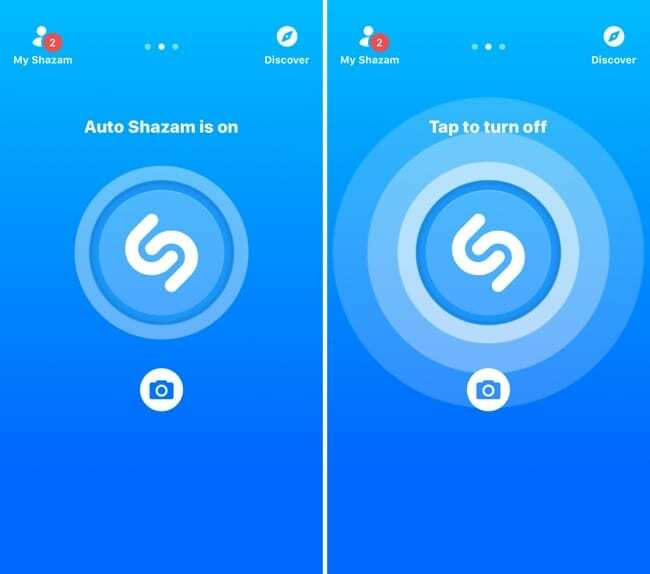
Ar naudositės Auto Shazam?
Dabar, kai žinote šiek tiek daugiau apie „Auto Shazam“ „iPhone“? Praneškite mums, jei tai darote, mes norėtume išgirsti iš jūsų!

Sandy daug metų dirbo IT pramonėje projektų vadove, skyriaus vadove ir PMO vadove. Tada ji nusprendė įgyvendinti savo svajonę ir dabar rašo apie technologijas visą darbo dieną. Sandy laikosi a Mokslų bakalaurai informacinių technologijų srityje.
Jai patinka technologijos, ypač puikūs žaidimai ir programos, skirtos „iOS“, programinė įranga, palengvinanti jūsų gyvenimą, ir produktyvumo įrankiai, kuriuos galite naudoti kiekvieną dieną tiek darbe, tiek namuose.
Jos straipsniai buvo reguliariai rodomi MakeUseOf, iDownloadBlog ir daugelis kitų pirmaujančių technologijų leidinių.